- 1. Управляйте своим домом
- 2. Слушайте новости
- 3. Начните свой день
- 4. Взаимодействовать со всеми видами продуктов и услуг
- 5. Играть в игру
- 6. Попробуйте несколько хитростей
- 7. Развлекайся песнями, рифмами и общей глупостью
- Старые трюки, новый дом
Итак, у вас есть Google Assistant на вашем телефоне. Что теперь?
Как система искусственного интеллекта следующего поколения Google начинает свой путь к все больше и больше устройств Android Это вопрос, который обязательно поднимется. В конце концов, ассистентский брендинг в стороне, Assistant чертовски похож на (гораздо менее продаваемый) Система голосовых команд Android что предшествовало этому. Но, несмотря на все совпадения, у Ассистента есть несколько интересных новых хитростей.
(Среди этих трюков, к сожалению, есть ни ясности, ни последовательности - но это другая история для другого дня.)
Перво-наперво: чтобы узнать, есть ли в вашем телефоне Помощник, нажмите и удерживайте клавишу «Домой» на устройстве. Если вы получили обновление, вы увидите что-то вроде этого на вашем экране:
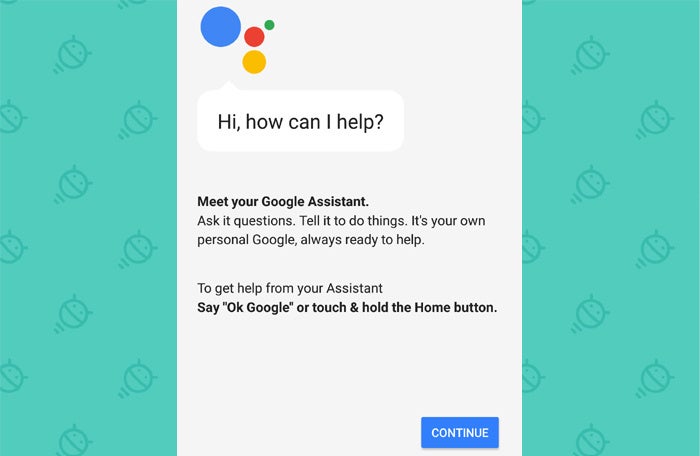
младший
(Если у вас есть Пиксель Кстати, у вас уже был помощник с самого начала - так что вы, вероятно, не увидите этого приветственного сообщения сейчас. Но это нормально. Вы все еще можете найти что-то, о чем вы не знали в этом списке!)
Понял? Хорошо. Вот несколько новых эксклюзивных функций Assistant, которые вы можете попробовать:
1. Управляйте своим домом
Google Assistant изначально работает с «умными» домашними продуктами от Honeywell, Nest, Philips Hue, SmartThings и WeMo. Если у вас есть такое устройство в вашем жилище, откройте Ассистент и затем нажмите значок меню из трех точек в правом верхнем углу. Выберите «Настройки», затем нажмите «Управление домом» и следуйте инструкциям по добавлению нового устройства.
2. Слушайте новости
Активируйте помощника и скажите «расскажите мне новости», чтобы услышать сводку последних заголовков из ваших любимых источников. Хотите настроить, какие выходы включены? Просто зайдите в настройки Ассистента и найдите опцию «Новости».
3. Начните свой день
Попросите помощника рассказать о вашем дне (или просто сказать «доброе утро»), чтобы получить краткий обзор вашей повестки дня и многое другое. В рамках своего брифинга Ассистент может предоставить вам информацию о погоде, ваших рабочих поездках, любых предстоящих встречах и любых ожидающих напоминаниях. Он также может прикрепить сводку новостей в конце краткого изложения, если вы особенно жаждете знаний. Повернись, а затем посмотри в разделе «Мой день» настроек Ассистента, чтобы взять под контроль.
4. Взаимодействовать со всеми видами продуктов и услуг
IFTTT - это мощный веб-инструмент для взаимодействия различных онлайн-сервисов. Есть множество вещей, которые вы можете сделать с ним и помощником - создание пользовательских голосовых команд для звонить на любой телефон , включи телевизор или есть помощник разговаривать с вами различными развлекательными способами , Вы можете получить идеи на IFTTT Google Assistant страница и даже создайте свои собственные рецепты "если-то-то-то" с нуля, если вы действительно хотите сойти с ума.
5. Играть в игру
Никто не может быть продуктивным 100% времени. Помощник Google, очевидно, знает об этом, поэтому у него есть несколько забавных игр, готовых к следующему бою с неизлечимой скукой.
Нужно что-то сделать? Скажите Ассистенту «поиграть в игру», и он даст вам обзор вариантов. В настоящее время они включают в себя пару пустяковых игр, Mad Libs и что-то под названием Crystal Ball (например, Magic 8 Ball с меньшим косоглазием).
Если вам действительно скучно, вы можете попросить помощника угадать число, о котором вы думаете. Эй, отчаянные времена ...
6. Попробуйте несколько хитростей
Google всегда был в состоянии подбросить монетку или бросить кубик для вас - и это все еще может - но с Помощником, вы также можете теперь попросить его дать вам случайное число. Кроме того, помощник может считать вверх или вниз между любыми цифрами, которые вам нравятся; просто скажите ему «считать от 1 до 10», «считать от 20 до нуля» или любые другие параметры, которые желает ваше любящее цифры сердце.
7. Развлекайся песнями, рифмами и общей глупостью
Продолжая нашу категорию причудливых команд, попробуйте сказать некоторые из этих вещей своему помощнику Google:
- Серенада меня
- Пой с днем рождения
- Beatbox для меня
- Сыграйте в игру с именем Сью (или как хотите)
- Читать стихотворение
Ассистент также имеет некоторые дополнительные возможности для разговора, поэтому, если вы чувствуете себя немного одиноко, вы можете попробовать задать ему случайные личные вопросы и посмотреть, какие ответы вы можете получить. (Он даже готов ответить на предложение о браке - ну, я так слышал.)
Старые трюки, новый дом
Среди всего этого нового, не забывайте, что Assistant также может выполнять поиск на вашем экране и предоставлять вам актуальную информацию обо всем, что он находит - о людях, фильмах, компаниях, которые вы называете - в функции ранее известный как Google Now On Tap , Просто активируйте Ассистент, а затем прокрутите его вверх, чтобы увидеть, что доступно.
И последнее, но не менее важное: помощник может многое сделать (хотя непонятно не все ) вещей, с которыми могла справиться старая система голосовых команд Android - например, включение или отключение системных функций, таких как Wi-Fi и Bluetooth, наряду с отправкой сообщений, фотографированием, настройкой напоминаний и ответом на все вопросы о погоде, трафик, путешествия, текущие события и бесчисленное множество других областей.
У этого списка нет конца. Если вам нужно освежить в памяти эти не новые, но легко забываемые варианты, не беспокойтесь: Я тебя покрыл ,
 Что теперь?
Что теперь?Хотите настроить, какие выходы включены?
Нужно что-то сделать?